目前 , 钉钉已经升级到了6.0 。让我们一起看看家校本已经有了哪些变化 。
(友情提示一下:目前只支持PC端 , 请在电脑上打开钉钉,进入家校群,打开“家校本”发布成绩)
第一步:打开钉钉家校本,先点右下角”成绩“,再点“ ”(新版变化) 。
如下图所示: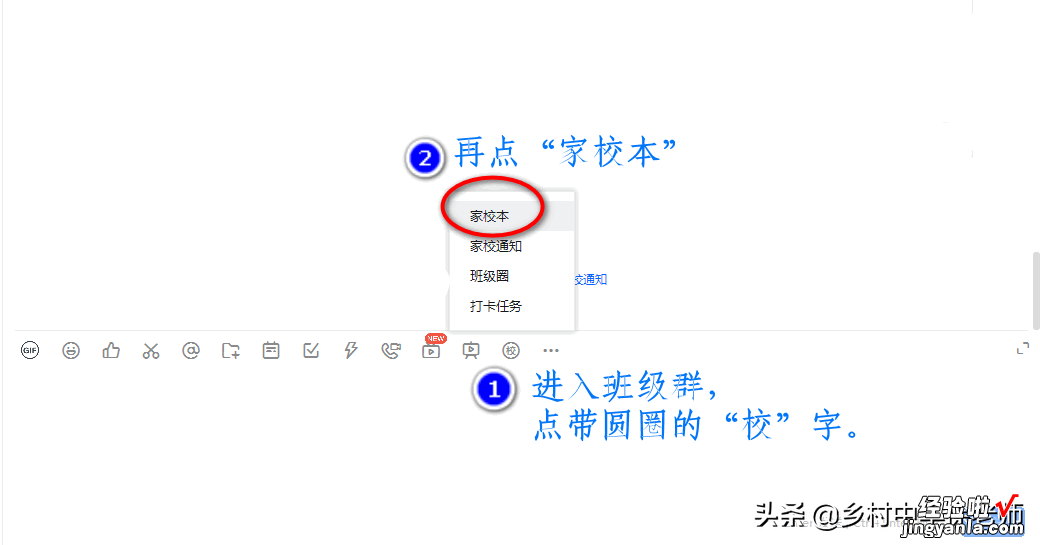
1、进入班级群,打开”家校本“

2、先点右下角“成绩”,再点“ ”号
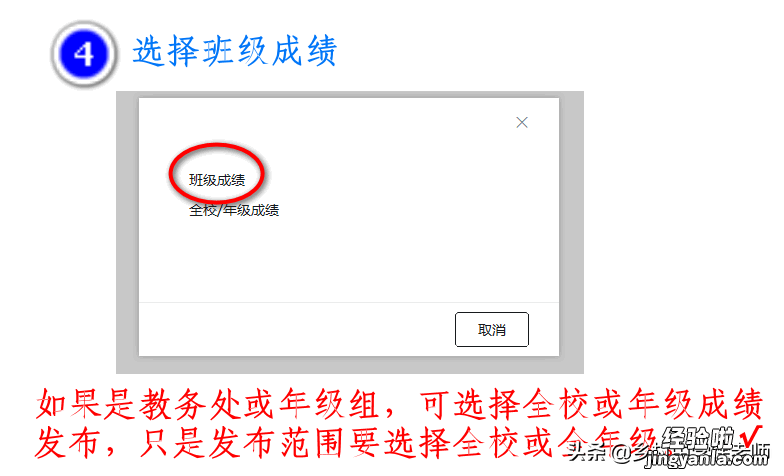
3、选择“班级成绩”
第二步:输入考试名称,选择发布成绩的班级,选择考试的科目 。
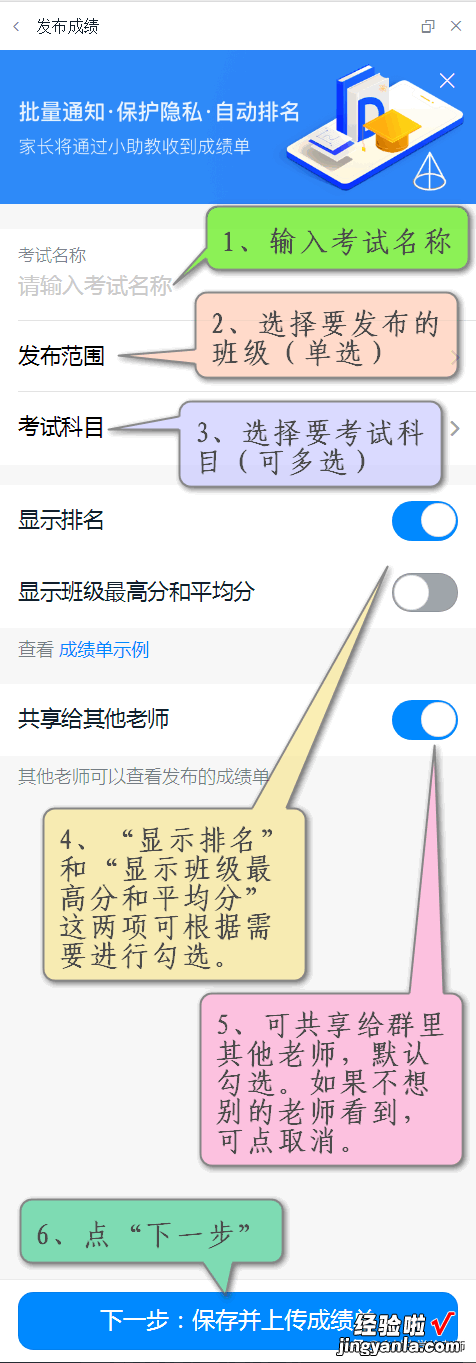
完成基础设置
友情提示:上面两步都不能自动保存,必须一气呵成,中途不要退出,可点别的钉钉消息 。
第三步:下载成绩录入模板 。

下载成绩模版
友情提示:为保证顺利导入成绩,请下载钉钉默认的Excel文件(电子表格) 。下载的表格保存在容易找到的文件夹,比如桌面 。
第四步:录入成绩 。
1、如果学生成绩还没有录入,可选择在模板表格里直接录入;如果已经有了现成的成绩表,可先将模版里的学生姓名删掉 , 或直接覆盖 。将学生已有的成绩复制模版表格里(总分不用复制) 。
录入或复制成绩到模版里
2、如果前面勾选了“显示排名”,已有的数据里又有年级排名,可单列复制(如果没有,就不用管它) 。
友情提示:由于考试人数与钉钉群里的人数可能不统一 , 请先核对人数,将多余的名字去掉(不去掉也行,没有成绩不会显示出来) 。
第五步:上传成绩 。
数据复制完成之后 , 点保存 。再回到家校本发布成绩里,点“上传成绩” 。如果数据有问题,会提示你重新操作 , 注意选择正确的表格文件 。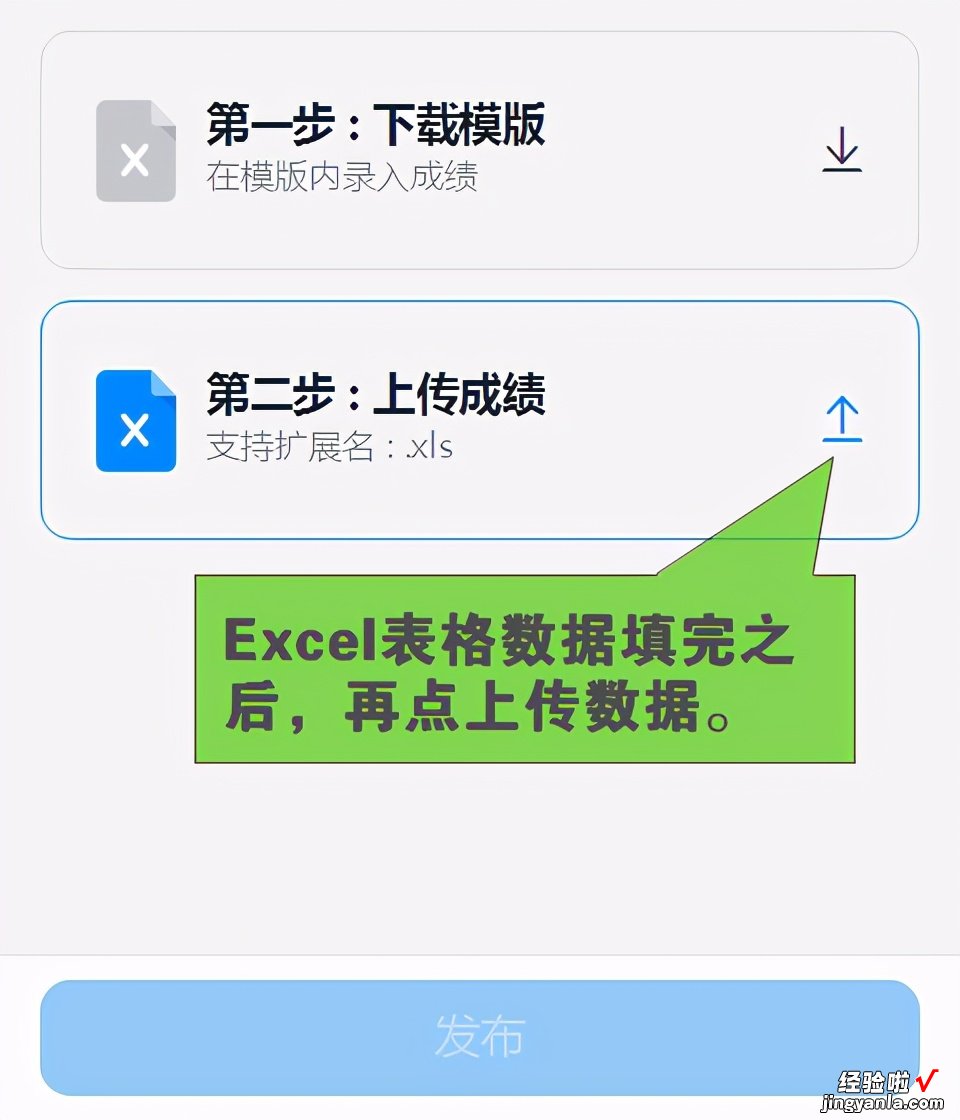
上传成绩
友情提示:如果忘记了模版存放的目录,可先去搜索模版文件 , 不会影响后续的发布 。路径变为“家校本”——“成绩”——“去发布” 。
第六步:发布成绩 。
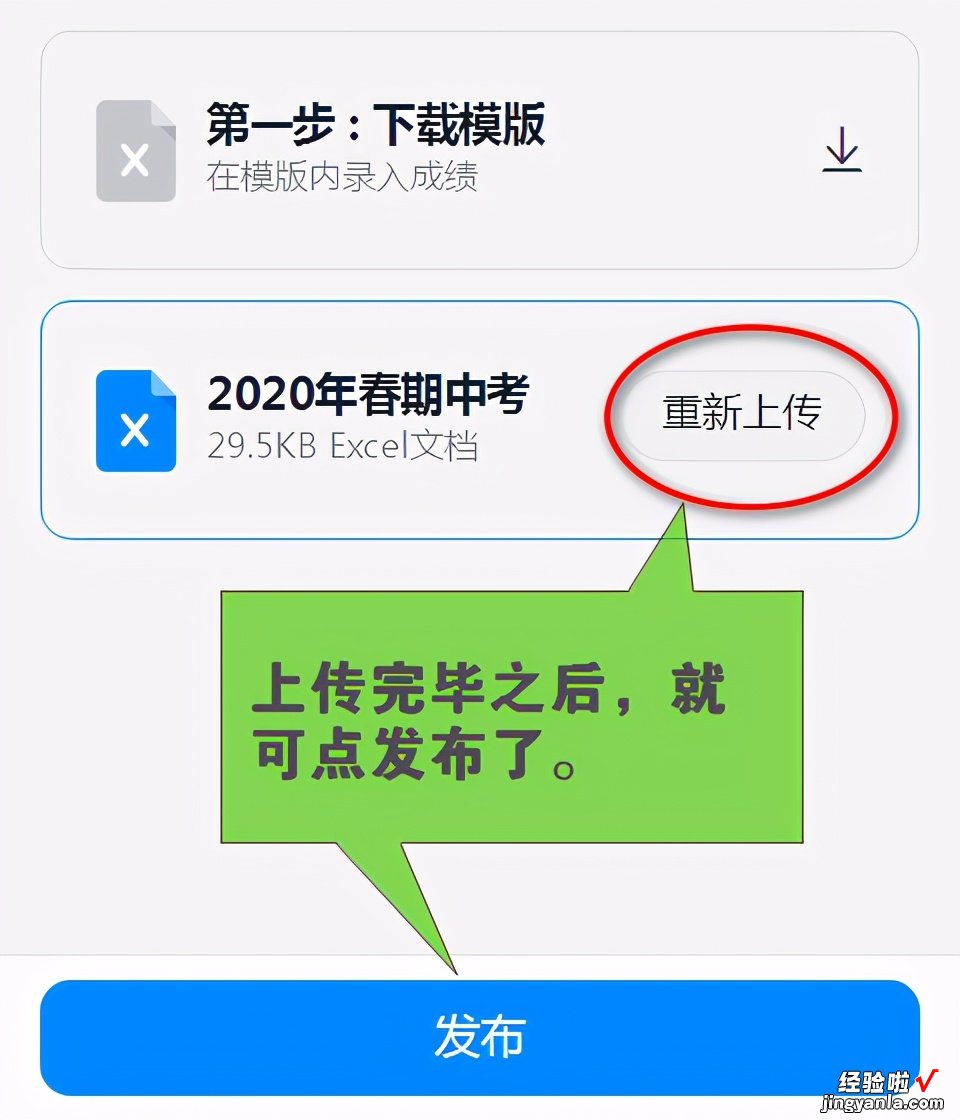
上传成绩

发布成绩
友情提示:如果检查有问题,请根据问题提示来灵活解决 。解决不了的 , 欢迎评论留言 , 我们一起来探讨 。
最后,我们一起来看看升级后的成绩发布与之前的有了哪些改变(参考我之前发布的《如何利用钉钉发布成绩》一文) 。

学生成绩界面
班内名次变化
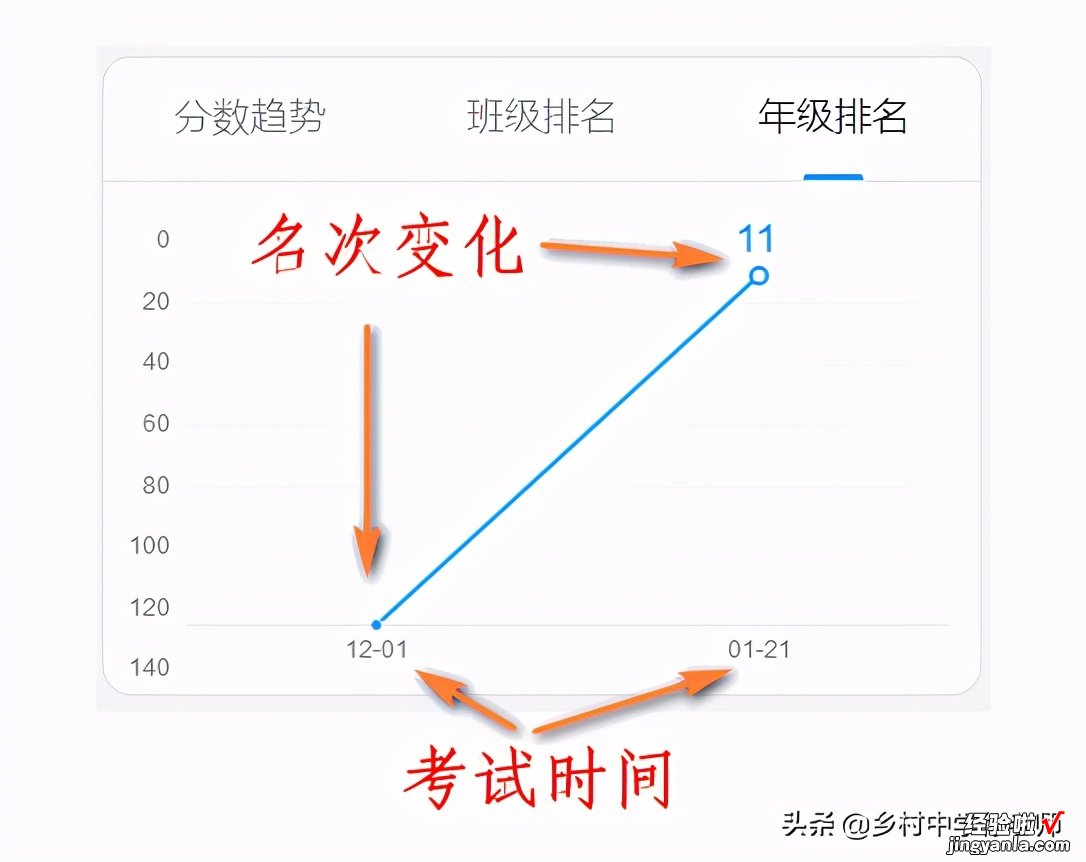
年级名次变化
【升级版 如何用钉钉发布成绩】怎么样,功能是不是越来越强大了?还有什么问题,请在下面评论区留言 。
